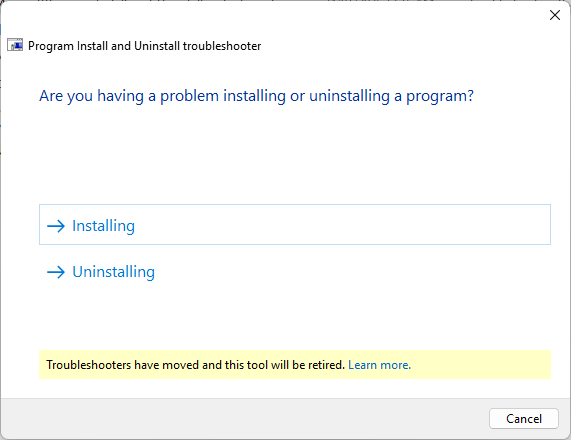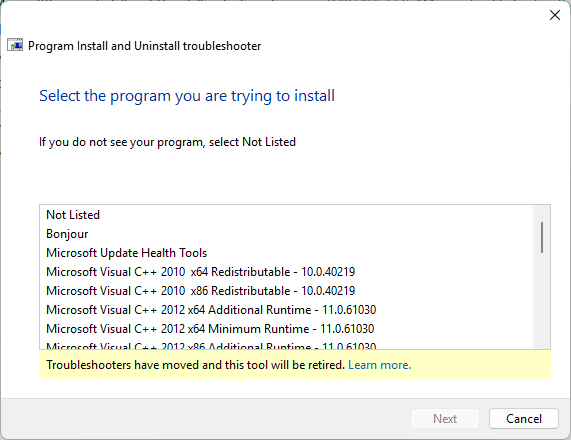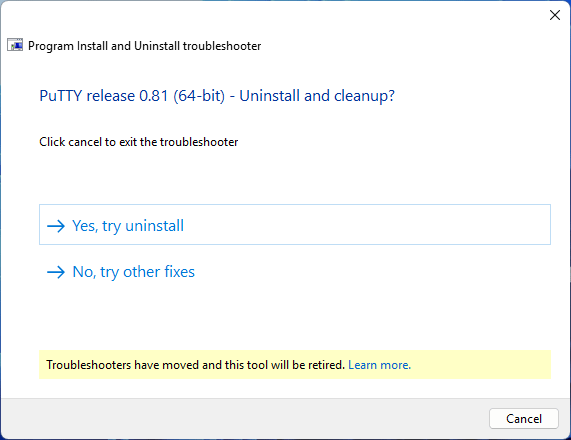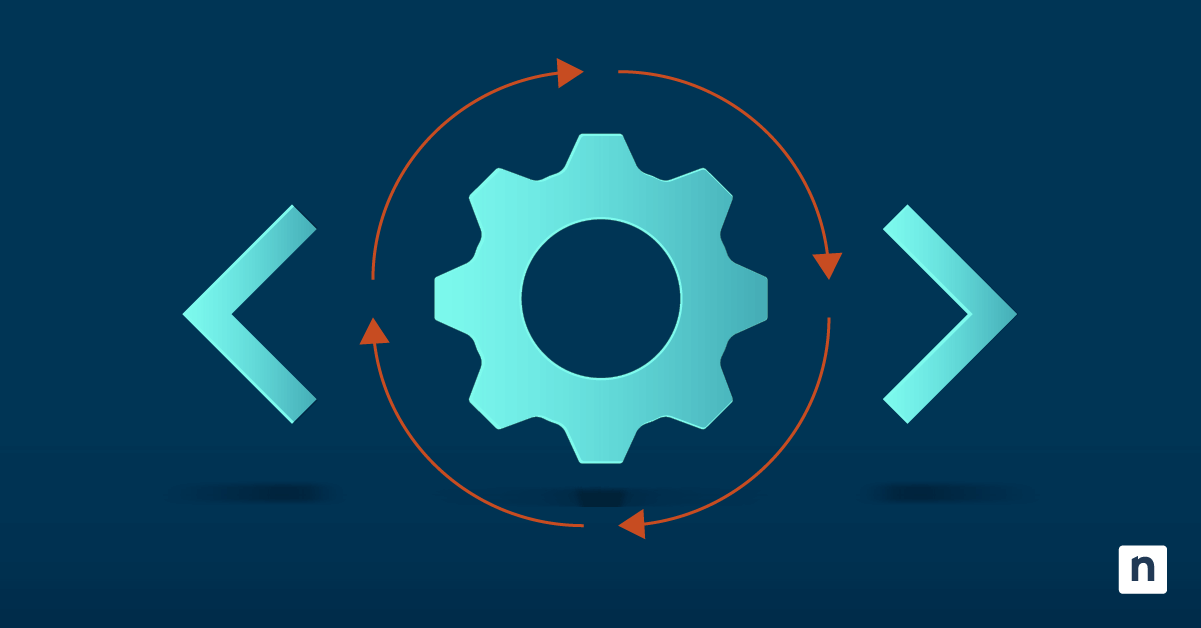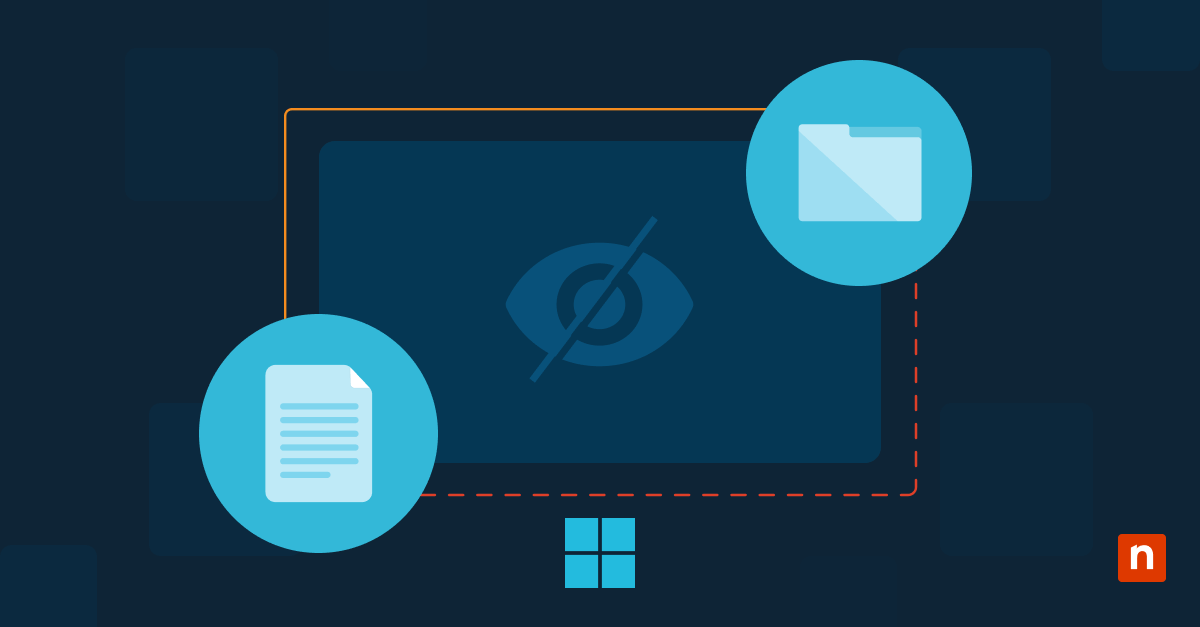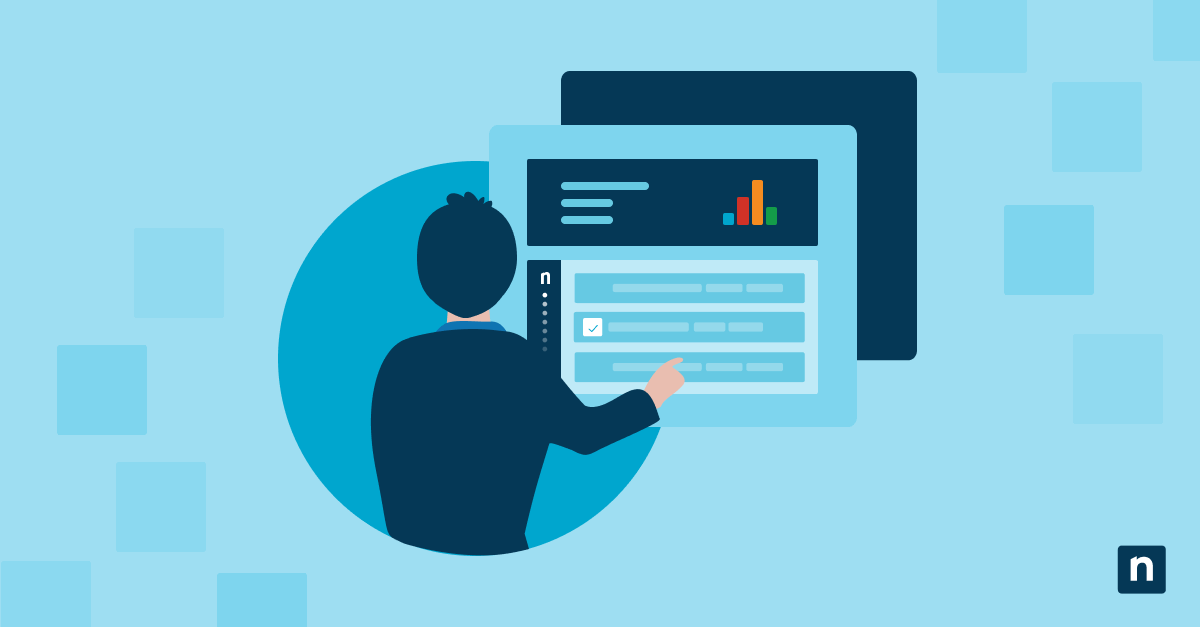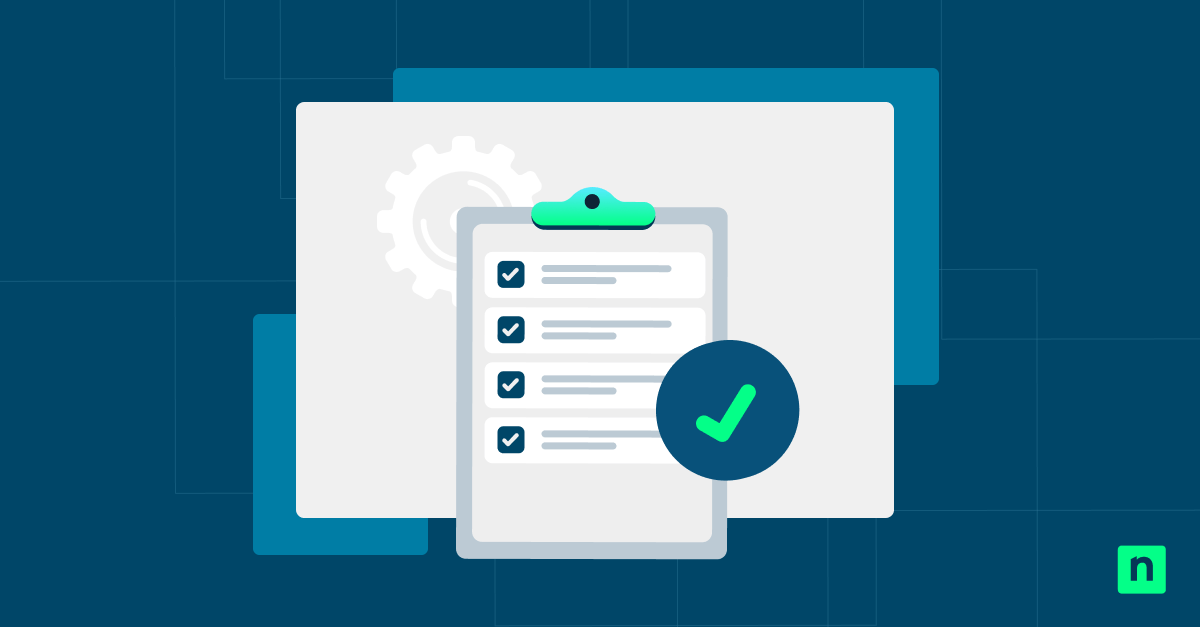Ce tutoriel explique comment utiliser l’utilitaire de résolution des problèmes d’installation et de désinstallation de programmes dans Windows 10 et Windows 11. Il explique ce que fait cet outil de dépannage, quels sont les problèmes qu’il peut résoudre et fournit des instructions détaillées sur son utilisation. Cela vous aidera à résoudre les erreurs d’installation de Windows et à réparer ou désinstaller les programmes qui ne se sont pas installés correctement.
Qu’est-ce que l’utilitaire de résolution des problèmes d’installation et de désinstallation ?
L’utilitaire de résolution des problèmes d’installation et de désinstallation de Windows est un outil fourni par Microsoft qui diagnostique et résout automatiquement de nombreux problèmes liés aux logiciels dans Windows 10 et Windows 11.
Les problèmes que l’utilitaire de résolution des problèmes d’installation et de désinstallation peut résoudre sont les suivants :
- Résolution des problèmes d’installation causés par des fichiers manquants/incomplets, des clés de registre corrompues et des processus d’installation qui ont échoué. Ils peuvent empêcher l’installation de logiciels
- Résoudre les problèmes de désinstallation tels que les fichiers restants et les clés de registre qui empêchent la désinstallation complète des programmes
- Réparation des clés de registre corrompues
- Suppression des entrées restantes dans la liste des programmes et fonctionnalités dans les paramètres de Windows
Notez que, bien que toujours disponible dans Windows 10 et Windows 11, le l’utilitaire de résolution des problèmes d’installation et de désinstallation de programmes est obsolète dans les prochaines versions de Windows 11. Vous devrez plutôt résoudre et réparer les problèmes d’installation et de désinstallation de logiciels à partir de l’application Paramètres de Windows en naviguant vers Paramètres > Système > Résolution des problèmes > Autres utilitaires de résolution des problèmes.
Comment télécharger l’utilitaire de résolution des problèmes d’installation et de désinstallation ?
Vous pouvez télécharger l’outil Windows Program Install and Uninstall Troubleshooter directement à partir du site Web de Microsoft.
Bien que d’autres sites d’assistance et de tutorat Windows proposent leurs propres téléchargements de cet outil, il est préférable de toujours télécharger un logiciel à partir de sa source officielle plutôt que de tierces parties. Cela garantit que les fichiers que vous téléchargez sont légitimes et moins susceptibles d’avoir été infectés par le logiciel malveillant.
Comment utiliser l’utilitaire de résolution des problèmes d’installation et de désinstallation de Windows ?
L’utilitaire de résolution des problèmes d’installation et de désinstallation de programmes n’est pas un outil très technique, et les corrections qu’il propose sont généralement sûres, même pour les utilisateurs inexpérimentés. Toutefois, avant d’utiliser l’utilitaire de résolution des problèmes d’installation et de désinstallation de programmes, vous devez effectuer une sauvegarde complète de votre appareil Windows. Ainsi, en cas de problème, vous pouvez remettre votre PC en état de marche.
Pour utiliser l’outil, suivez les étapes suivantes :
- Connectez-vous en tant qu’administrateur à votre appareil Windows
- Ouvrez l’utilitaire de résolution des problèmes d’installation et de désinstallation en double-cliquant sur le fichier téléchargé (par défaut, il est enregistré sous le nom de fichier MicrosoftProgram_Install_and_Uninstall.meta.diagcab)
- Lorsque vous êtes invité à Dépanner et aider à prévenir les problèmes informatiques, cliquez sur Avancé et décochez Appliquer les réparations automatiquement, puis cliquez sur Suivant
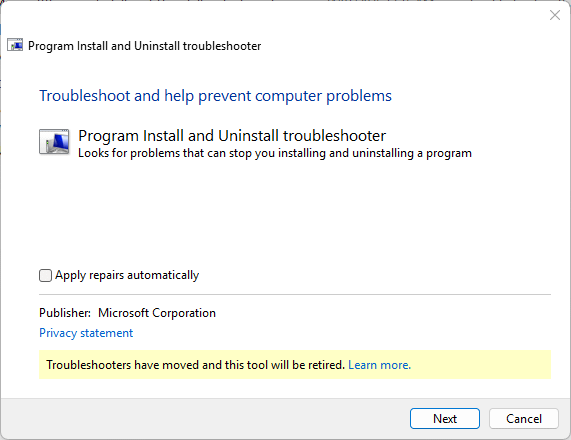
- Une fois que l’outil a fini de détecter les problèmes, choisissez si vous voulez résoudre le problème d’installation ou de désinstallation d’un programme
- Ensuite, sélectionnez le programme pour lequel vous souhaitez diagnostiquer les problèmes d’installation ou de désinstallation, ou sélectionnez Not listed s’il n’y figure pas (si votre programme ne figure pas dans la liste, vous devrez saisir son code produit pour aider l’outil à le trouver)
- L’outil de dépannage fournit ensuite des suggestions que vous pouvez appliquer pour tenter de résoudre le problème
- Si l’erreur a été diagnostiquée et corrigée avec succès, vous pouvez fermer l’outil
- Sinon, vous pouvez essayer d’exécuter à nouveau le programme d’installation et de désinstallation en sélectionnant d’autres options
En empêchant l’outil de dépannage d’appliquer des réparations automatiquement, vous pouvez sélectionner uniquement les correctifs spécifiques que vous souhaitez appliquer et vous assurer que vous approuvez les actions de l’outil avant qu’il ne les entreprenne. Si vous rencontrez toujours des problèmes après avoir exécuté l’outil, vous pouvez utiliser d’autre outils de réparation Windows intégrés en combinaison avec des outils tiers pour résoudre les problèmes et les erreurs complexes d’installation et de désinstallation de logiciels.
Limites de l’outil d’installation et de désinstallation des programmes
L’outil de résolution des problèmes d’installation et de désinstallation de programmes est le mieux adapté pour résoudre les problèmes liés aux logiciels installés à l’aide de fichiers d’installation Windows (avec l’extension de fichier .msi). Les erreurs avec les logiciels qui utilisent des outils d’installation ou des scripts propriétaires peuvent ne pas être résolues avec cet outil et peuvent nécessiter un dépannage manuel.
Bonnes pratiques pour éviter les problèmes d’installation/désinstallation de programmes Windows
Vous pouvez réduire les risques d’erreurs d’installation ou de désinstallation dans Windows en suivant les étapes suivantes :
- Maintenez votre PC Windows à jour avec Windows Update. Vous pouvez résoudre les problèmes liés à Windows Update en consultant les journaux de Windows Update
- Ne télécharger que des logiciels provenant de sources officielles et fiables
- S’en tenir aux applications de l’app store dans la mesure du possible afin d’éviter les logiciels malveillants
- Sauvegardez avant d’installer des logiciels qui apportent des modifications importantes à votre système, tels que les pare-feu et anti-malware
- Installez les dernières versions des applications, car les anciennes versions peuvent ne pas être entièrement compatibles avec la version la plus récente de Windows 10 ou Windows 11
Maintenance et dépannage de logiciels Windows tiers à grande échelle pour les grandes entreprises
L’utilisation de l’utilitaire de résolution des problèmes d’installation et de désinstallation de Windows pour diagnostiquer et corriger les erreurs d’installation et de désinstallation de logiciels est une procédure simple pour les utilisateurs domestiques, mais elle n’est pas adaptée à l’installation et à la désinstallation de logiciels sur plusieurs machines.
La gestion des terminaux par NinjaOne peut automatiser le processus d’installation, de mise à jour et de désinstallation des logiciels dans un environnement de grande entreprise, ainsi que faciliter le dépannage grâce à la journalisation centralisée et au retour en arrière automatique en cas d’échec de l’installation d’un logiciel ou d’une mise à jour. Commencez votre essai gratuit dès maintenant.